团队协作工具敬业签在手机端怎样更改团队便签成员的操作权限
可以帮助办公团队实现在线沟通协作的敬业签,是一款功能比较全面的云便签软件,因为它除了可以在安卓手机端、苹果手机端以及windows电脑端等多个端口同步使用外,还兼具个人便签和团队便签的功能,其中它的团队便签功能就可以帮助用户达到团队协作的目的。
不过,敬业签团队便签的成员类型不同,所享受的操作权利也不一样,其中团签管理员和内容管理员拥有较多的操作权限,而成员的操作权限则比较少。当然,团队便签的创建者也可以更改团队便签成员们的操作权限,赋予他们更多的操作权利,那么具体该如何操作呢?下面小编就以华为手机为例,将团队协作工具敬业签在手机端怎样更改团队便签成员操作权限的步骤一一告诉大家。
一、打开华为手机端的敬业签APP,进入主界面后点击便签头像开启左侧抽屉菜单,我们就可以直接点击团签右侧的“设置”按钮,打开团签管理页面;

二、接着在团签管理页面,先找到自己创建的团签便签,然后再点击同行右侧的“设置”按钮,便可以进入到这一团队便签对应的团签设置页面;

三、然后在该页面点击“成员类型权限设置”这一选项栏,页面便可跳转至成员类型权限设置页面;

四、接着我们就可以根据需求选择要更改操作权限的成员类型,以权限最少的“成员”为例,先点击成员这一选项栏,就可以打开成员权限设置页面;
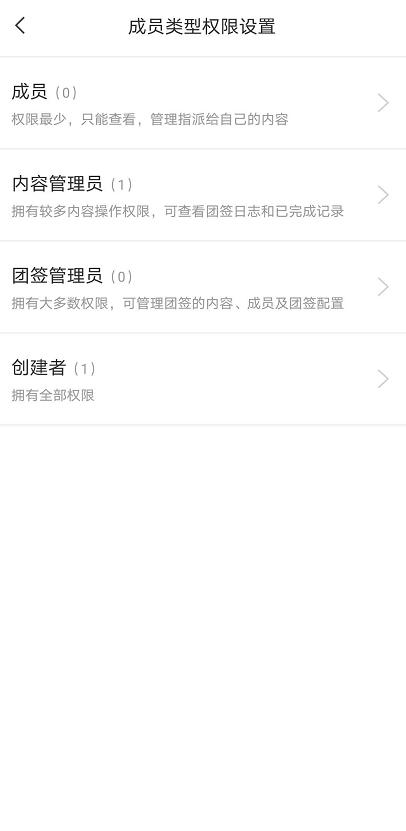
五、然后我们就可以开启支持更改权限的功能,而不可更改权限的功能则无法开启,随后再点击“完成”即可。
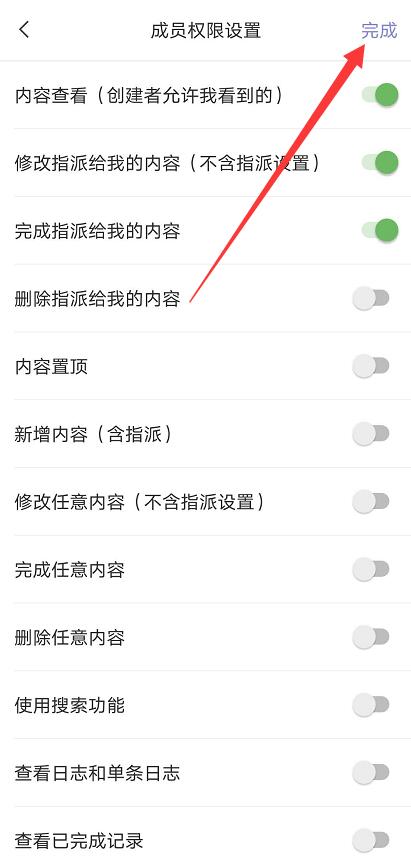

友情提示:团签创建者可更改的成员操作权限有:内容查看、修改指派给我的内容、完成指派给我的内容、删除指派给我的内容以及内容置顶。
最新发布
相关内容
-
 敬业签桌面便签软件的语音提醒如何更换铃声
敬业签桌面便签软件的语音提醒如何更换铃声
发布时间:2017-12-17 类型:新闻动态 -
 WIN7的桌面便签内容被误删除了,如何恢复?
WIN7的桌面便签内容被误删除了,如何恢复?
发布时间:2017-12-17 类型:新闻动态 -
 日程管理软件哪个好——有敬业签相伴没烦恼
日程管理软件哪个好——有敬业签相伴没烦恼
发布时间:2017-12-17 类型:新闻动态 -
 Win10/7电脑桌面便签那个好及怎么下载桌面提醒便签软件
Win10/7电脑桌面便签那个好及怎么下载桌面提醒便签软件
发布时间:2017-12-17 类型:新闻动态 -
 职场里漂亮的姑娘为什么都喜欢用敬业签
职场里漂亮的姑娘为什么都喜欢用敬业签
发布时间:2017-12-16 类型:新闻动态
推荐
-

-

-

- 哪款桌面便签更加好用?电脑桌面上的好用便签 机阿里山可见度立刻发射机独立开发了解ask等级分类
- 手机提醒信息如何添加照片?怎样在提醒闹钟中添加照片 机阿里山可见度立刻发射机独立开发了解ask等级分类
- 手机备忘录如何导出到电脑里?支持数据导出的备忘录推荐 机阿里山可见度立刻发射机独立开发了解ask等级分类
- 电脑上能弹窗提醒的软件叫什么?如何在桌面设置电脑提醒事项 机阿里山可见度立刻发射机独立开发了解ask等级分类
- 外勤人员应该用哪款提醒软件?能精确提醒工作的软件app 机阿里山可见度立刻发射机独立开发了解ask等级分类
- 如何在电脑桌面设置Ai问答助手?支持互动的桌面便签 机阿里山可见度立刻发射机独立开发了解ask等级分类
- 能给自己制定学习计划软件叫什么?计划待办类软件推荐 机阿里山可见度立刻发射机独立开发了解ask等级分类
热点
标签











